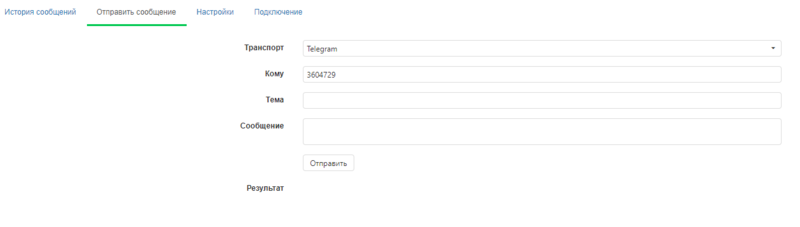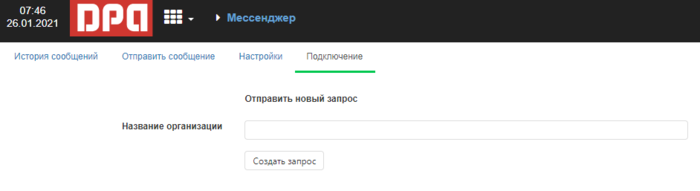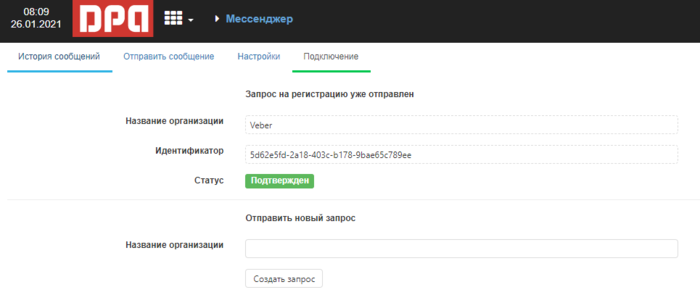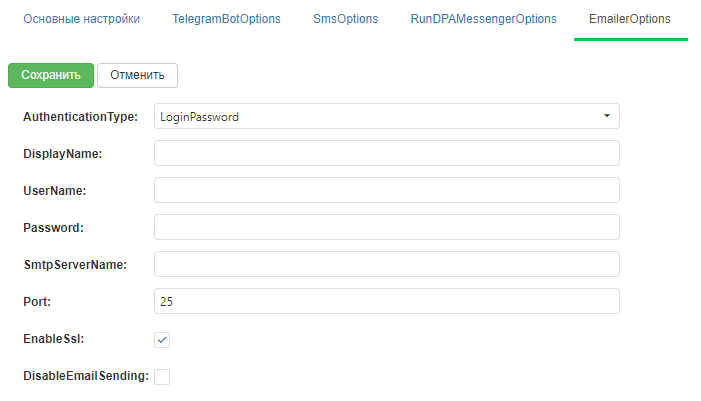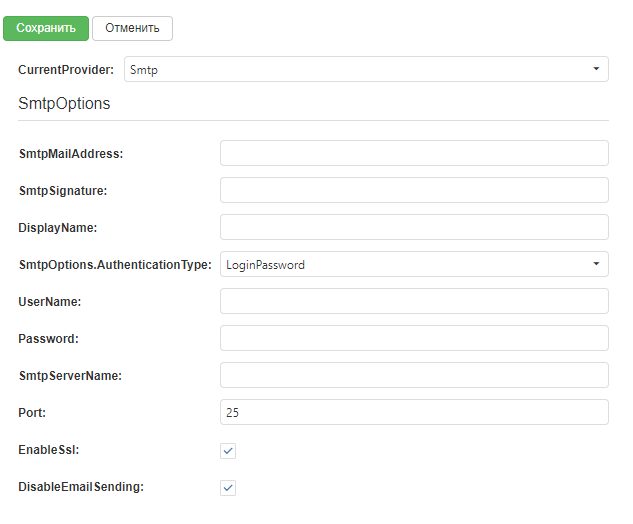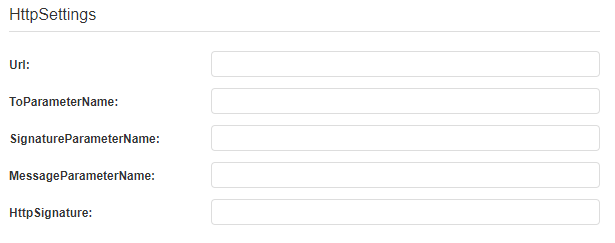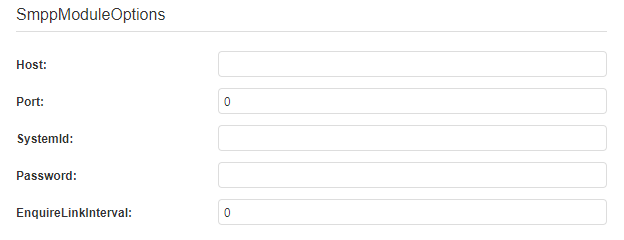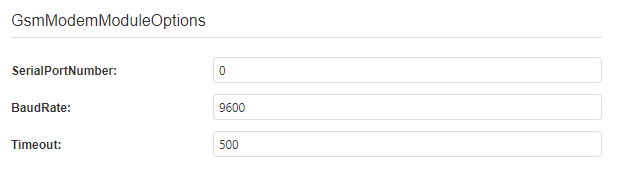Настройки Messenger-а: различия между версиями
| (не показана 41 промежуточная версия этого же участника) | |||
| Строка 1: | Строка 1: | ||
| − | Данная статья актуальна для системы DPA | + | Данная статья актуальна для системы DPA версии 5.3 и выше |
=Установка микросервиса Messenger= | =Установка микросервиса Messenger= | ||
#Скачать актуальную версию DPA | #Скачать актуальную версию DPA | ||
#Запустить установочник, обязательно снять галку "Использовать предыдущие параметры установки" | #Запустить установочник, обязательно снять галку "Использовать предыдущие параметры установки" | ||
| − | #Установить галку DPA.Messenger | + | #Установить галку для установки компонента DPA.Messenger |
#Указать существующую базу данных для микросервиса или создать новую | #Указать существующую базу данных для микросервиса или создать новую | ||
=Настройка Telegram-бота для оповещений= | =Настройка Telegram-бота для оповещений= | ||
| + | Возможны два варианта работы рассылки уведомлений через Telegram, за настройку режима работы отвечает опция '''RunDPAMessengerOptions'''. Если галка UseRunDPAMessenger снята, то бот работает в автономном режиме, иначе в режиме клиента глобального сервиса рассылки сообщений. По умолчанию установлен вариант работы как глобальный сервис рассылки. | ||
| + | <br>Данная настройка расположена [[file:Settings_gear.png]] => Микросервисы => Messenger => RunDPAMessengerOptions | ||
==Автономный вариант работы сервиса== | ==Автономный вариант работы сервиса== | ||
| + | |||
| + | #Необходимо зарегистрировать собственного Telegram-бота через бота @BotFather, при регистрации нужно выбрать имя бота и получить токен вашего бота. | ||
| + | #Внести данные своего бота в настройку [[file:Settings_gear.png]] => Микросервисы => Messenger => TelegramBotOptions | ||
| + | #На данном этапе требуется подключить пользователей, которые должны получать уведомления к боту. Настройка производится непосредственно из профиля пользователя, кнопка "Подключить Telegram": | ||
| + | #*[[file:Tlgr_user_connect.png| 700px ]] | ||
| + | #*Далее откроется окно с QR-кодом и веб-ссылкой на Telegram-бота, ссылку можно открыть кликнув на нее, либо отсканировав QR-код. Telegram-бот должен быть активирован тем же пользователем, которому принадлежит профиль пользователя в системе DPA. При успешном подключении у пользователя появится информации о подключении в профиле: | ||
| + | #*[[file:Tlgr_user_connect_done.png| 700px ]] | ||
| + | |||
| + | |||
| + | Для проверки отправки сообщений в настройках Messenger-а нужно перейти на вкладку "Отправить сообщение", где заполнить "Транспорт" chat id пользователя (указан в профиле), а также тему и тест сообщения, после заполнения нажать кнопку "Отправить". | ||
| + | |||
| + | [[file:Test_message.png| 800px ]] | ||
| + | |||
| + | Результат отправки сообщения можно посмотреть на вкладке "История сообщений" | ||
| + | |||
==Как клиент глобального сервиса рассылки сообщений== | ==Как клиент глобального сервиса рассылки сообщений== | ||
Для работы мессенджера DPA должна иметь выход в интернет. | Для работы мессенджера DPA должна иметь выход в интернет. | ||
Настройки мессенджера расположены в разделе | Настройки мессенджера расположены в разделе | ||
| − | [[file: | + | [[file:Settings_gear.png]] => Messenger |
1. Подключение системы к глобальному сервису рассылки производится на вкладке подключение, необходимо заполнить поле "Название организации" и отправить запрос: | 1. Подключение системы к глобальному сервису рассылки производится на вкладке подключение, необходимо заполнить поле "Название организации" и отправить запрос: | ||
| Строка 35: | Строка 52: | ||
[[file:Tlgr_user_connect_done.png| 700px ]] | [[file:Tlgr_user_connect_done.png| 700px ]] | ||
| − | Для проверки отправки сообщений в настройках Messenger-а нужно перейти на вкладку " | + | Для проверки отправки сообщений в настройках Messenger-а нужно перейти на вкладку "Отправить сообщение", где заполнить "Транспорт" chat id пользователя (указан в профиле), а также тему и тест сообщения, после заполнения нажать кнопку "Отправить". |
[[file:Test_message.png| 800px ]] | [[file:Test_message.png| 800px ]] | ||
| Строка 42: | Строка 59: | ||
=Настройка E-mail-оповещений= | =Настройка E-mail-оповещений= | ||
| − | Для настройки | + | Для настройки отправки уведомлений через электронную почту требуется задать в системе конфигурацию SMTP-сервера. Настройки расположены в разделе Messenger: |
| − | [[file: | + | [[file:Settings_gear.png]] => Микросервисы => Messenger => EmailerOptions |
| − | |||
| − | |||
| − | |||
| − | |||
| − | |||
[[file:Emailer_options.png | ]] | [[file:Emailer_options.png | ]] | ||
| Строка 65: | Строка 77: | ||
=Настройка SMS-оповещений= | =Настройка SMS-оповещений= | ||
| + | Система поддерживает 4 варианта по рассылке СМС-сообщений | ||
| + | ==SMTP== | ||
| + | Данный вариант работает через отправку сообщения на электронную почту провайдера для рассылки СМС. | ||
| + | Основные настройки | ||
| + | |||
| + | [[file: Sms_smtp_settings.png]] | ||
| + | |||
| + | *'''SmtpMailAddress''' - - адрес провайдера, на который посылается письмо, для отправки через смс. | ||
| + | *'''SmtpSignature''' - тема формируемых писем; | ||
| + | *'''DisplayName''' - будет вставляться в поле "От кого" при получении письма; | ||
| + | *'''SmtpOptions.AuthenticationType''' - метод аутентификации, анонимный или логин/пароль; | ||
| + | *'''SmtpServerName'''- адрес SMTP-сервера; | ||
| + | *'''UserName''' - имя пользователя для авторизации на SMTP-сервере; | ||
| + | *'''Password''' - пароль для авторизации на SMTP-сервере; | ||
| + | *'''Port'''- номер порта; | ||
| + | *'''EnableSsl''' - включить/выключить шифрование SSL; | ||
| + | *'''DisableEmailSending'''- отключить отправку E-mail, без удаления конфигурации SMTP; | ||
| + | |||
| + | ==HTTP== | ||
| + | Данный способ предназначен для работы через HTTP-запросы. | ||
| + | |||
| + | [[file: HttpSettings.png]] | ||
| + | *'''Url''' - адрес сервера; | ||
| + | *'''ToParameterName''' - наименование параметра "кому"; | ||
| + | *'''SignatureParameterName''' - наименование параметра "подписи"; | ||
| + | *'''MessageParameterName''' - наименование параметра "сообщение" | ||
| + | *'''HttpSignature''' - подпись; | ||
| + | |||
| + | ==SMPP== | ||
| + | Данный вариант настройки предназначен для работы с сервисам по рассылке СМС, посредством протокола SMPP. | ||
| + | |||
| + | [[file:SmppModuleOptions.png]] | ||
| + | |||
| + | *'''Host''' - адрес сервера; | ||
| + | *'''Port''' - порт; | ||
| + | *'''SystemId''' - логин для авторизации на сервере; | ||
| + | *'''Password''' - пароль для авторизации на сервере; | ||
| + | *'''EnquireLinkInterval''' - служебный параметр провайдера, для определения интервалов рассылки; | ||
| + | |||
| + | ==GSM Modem== | ||
| + | При использовании данного варианта отправки необходимо приобрести GSM-модем, с возможностью отправки смс и соответствующими возможностями тарифного плана оператора связи. | ||
| + | |||
| + | [[file: GsmModemModuleOptions.png]] | ||
| + | *'''SerialPortNumber''' - номер COM-порта, где установлен GSM-модем | ||
| + | *'''BaudRate''' - скорость COM-порта; | ||
| + | *'''Timeout''' - таймаут подключения в МС; | ||
Текущая версия на 00:47, 27 января 2021
Данная статья актуальна для системы DPA версии 5.3 и выше
Содержание
Установка микросервиса Messenger
- Скачать актуальную версию DPA
- Запустить установочник, обязательно снять галку "Использовать предыдущие параметры установки"
- Установить галку для установки компонента DPA.Messenger
- Указать существующую базу данных для микросервиса или создать новую
Настройка Telegram-бота для оповещений
Возможны два варианта работы рассылки уведомлений через Telegram, за настройку режима работы отвечает опция RunDPAMessengerOptions. Если галка UseRunDPAMessenger снята, то бот работает в автономном режиме, иначе в режиме клиента глобального сервиса рассылки сообщений. По умолчанию установлен вариант работы как глобальный сервис рассылки.
Данная настройка расположена ![]() => Микросервисы => Messenger => RunDPAMessengerOptions
=> Микросервисы => Messenger => RunDPAMessengerOptions
Автономный вариант работы сервиса
- Необходимо зарегистрировать собственного Telegram-бота через бота @BotFather, при регистрации нужно выбрать имя бота и получить токен вашего бота.
- Внести данные своего бота в настройку
 => Микросервисы => Messenger => TelegramBotOptions
=> Микросервисы => Messenger => TelegramBotOptions - На данном этапе требуется подключить пользователей, которые должны получать уведомления к боту. Настройка производится непосредственно из профиля пользователя, кнопка "Подключить Telegram":
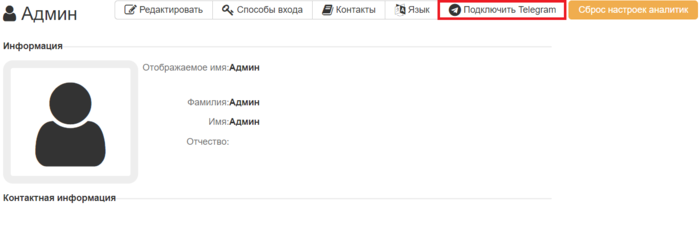
- Далее откроется окно с QR-кодом и веб-ссылкой на Telegram-бота, ссылку можно открыть кликнув на нее, либо отсканировав QR-код. Telegram-бот должен быть активирован тем же пользователем, которому принадлежит профиль пользователя в системе DPA. При успешном подключении у пользователя появится информации о подключении в профиле:
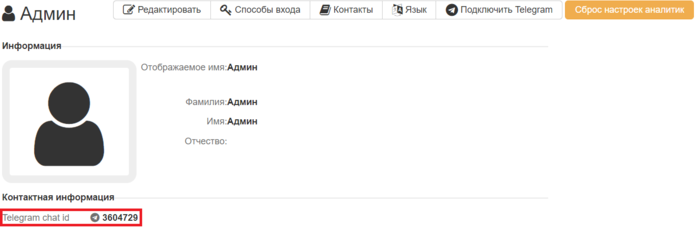
Для проверки отправки сообщений в настройках Messenger-а нужно перейти на вкладку "Отправить сообщение", где заполнить "Транспорт" chat id пользователя (указан в профиле), а также тему и тест сообщения, после заполнения нажать кнопку "Отправить".
Результат отправки сообщения можно посмотреть на вкладке "История сообщений"
Как клиент глобального сервиса рассылки сообщений
Для работы мессенджера DPA должна иметь выход в интернет. Настройки мессенджера расположены в разделе
1. Подключение системы к глобальному сервису рассылки производится на вкладке подключение, необходимо заполнить поле "Название организации" и отправить запрос:
Статус запроса изменится на "Ожидает подтверждения".
После подтверждения администратора со стороны компании Экстенсив статус будет изменен на "Подключено"
Данный статус означает, что система подключена к сервису рассылки уведомлений через Telegram, после этого можно приступить к настройке подключения пользователей, для получения уведомлений через Telegram.
2. Подключение своей учетной записи к Telegram-боту Процедуру подключения необходимо проделать каждому пользователю индивидуально. Настройка производится непосредственно из профиля пользователя, кнопка "Подключить Telegram":
Далее откроется окно с QR-кодом и веб-ссылкой на Telegram-бота, ссылку можно открыть кликнув на нее, либо отсканировав QR-код. Telegram-бот должен быть активирован тем же пользователем, которому принадлежит профиль пользователя в системе DPA. При успешном подключении у пользователя появится информации о подключении в профиле:
Для проверки отправки сообщений в настройках Messenger-а нужно перейти на вкладку "Отправить сообщение", где заполнить "Транспорт" chat id пользователя (указан в профиле), а также тему и тест сообщения, после заполнения нажать кнопку "Отправить".
Результат отправки сообщения можно посмотреть на вкладке "История сообщений"
Настройка E-mail-оповещений
Для настройки отправки уведомлений через электронную почту требуется задать в системе конфигурацию SMTP-сервера. Настройки расположены в разделе Messenger:
![]() => Микросервисы => Messenger => EmailerOptions
=> Микросервисы => Messenger => EmailerOptions
где
- AuthenticationType - метод аутентификации, анонимный или логин/пароль;
- DisplayName - будет вставлять в поле "От кого" при получении письма;
- UserName - имя пользователя для авторизации на SMTP-сервере;
- Password - пароль для авторизации на SMTP-сервере;
- SmtpServerName - адрес SMTP-сервера;
- Port - номер порта;
- EnableSsl - включить/выключить шифрование SSL;
- DisableEmailSending - отключить отправку E-mail, без удаления конфигурации SMTP;
Настройка SMS-оповещений
Система поддерживает 4 варианта по рассылке СМС-сообщений
SMTP
Данный вариант работает через отправку сообщения на электронную почту провайдера для рассылки СМС. Основные настройки
- SmtpMailAddress - - адрес провайдера, на который посылается письмо, для отправки через смс.
- SmtpSignature - тема формируемых писем;
- DisplayName - будет вставляться в поле "От кого" при получении письма;
- SmtpOptions.AuthenticationType - метод аутентификации, анонимный или логин/пароль;
- SmtpServerName- адрес SMTP-сервера;
- UserName - имя пользователя для авторизации на SMTP-сервере;
- Password - пароль для авторизации на SMTP-сервере;
- Port- номер порта;
- EnableSsl - включить/выключить шифрование SSL;
- DisableEmailSending- отключить отправку E-mail, без удаления конфигурации SMTP;
HTTP
Данный способ предназначен для работы через HTTP-запросы.
- Url - адрес сервера;
- ToParameterName - наименование параметра "кому";
- SignatureParameterName - наименование параметра "подписи";
- MessageParameterName - наименование параметра "сообщение"
- HttpSignature - подпись;
SMPP
Данный вариант настройки предназначен для работы с сервисам по рассылке СМС, посредством протокола SMPP.
- Host - адрес сервера;
- Port - порт;
- SystemId - логин для авторизации на сервере;
- Password - пароль для авторизации на сервере;
- EnquireLinkInterval - служебный параметр провайдера, для определения интервалов рассылки;
GSM Modem
При использовании данного варианта отправки необходимо приобрести GSM-модем, с возможностью отправки смс и соответствующими возможностями тарифного плана оператора связи.
- SerialPortNumber - номер COM-порта, где установлен GSM-модем
- BaudRate - скорость COM-порта;
- Timeout - таймаут подключения в МС;